配置java环境变量(如何配置Java环境变量)
-作者:robots -.jpg)
想要成功配置Java的环境变量,那肯定就要安装JDK,才能开始配置的。
2.安装JDK 向导进行相关参数设置。
3.安装程序的相关功能
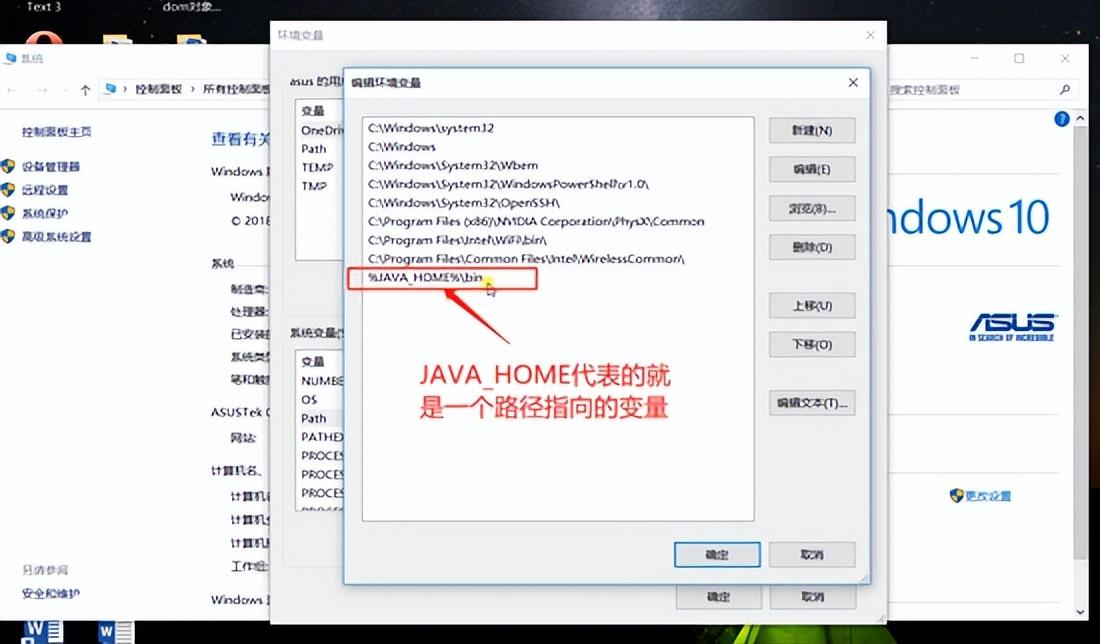
现在越来越多人用电脑了,但是还是有人不知道如何配置Java环境变量,现在就以win10为例子介绍下解决步骤
1.右键我的电脑,在下拉菜单中点击“属性”
2.其次,点击左侧的“高级系统设置”
3.点击新对话框的“环境变量”。
4.点击“新建”
5.变量名为“JAVA_HOME”,而变量值是装jdk时的路径
6.接下来找到“CLASSPATH”,没有就“新建”
7.变量名为“CLASSPATH”变量值“.;%JAVA_HOME%libdt.jar;%JAVA_HOME%libtools.jar;”
8.找到Path,对其进行编辑,在其原有变量值前加上“;%JAVA_HOME%bin;%JAVA_HOME%jrebin;”,加的方法就是这样的C:变量值
9.最后,点击确定即可
JDK的下载与安装
如果看了以下配置还是不懂,或者出现了什么问题自己解决不了,可以加我V:Zhanlaoshi71 帮你解决。
首先,百度直接搜索JDK,然后打开Oracle的jdk下载网页。
接下来别忘记选择接受协议,然后打开系统设置面板检查所用电脑的系统位数。(64位 or 32位)
如果为32位选择绿色剪头,如果为64位选择红色箭头。(如果是苹果电脑,请自行选择Mac选项)
下载完成后打开安装包,点击下一步直到下图步骤。
笔者推荐类似这种 语言的运行环境 装在C盘,如果C盘空间不足,或者比较介意请点击更改,选择你想要的路径(建议放在一个新建的空文件夹中)
注意:这个路径要记住,后面步骤要用到。
然后继续点击下一步,直到下图步骤。
这里,如果上一步更改路径了,选择更改(注意:要和上一个保存在同一目录下)如果上一步没有更改,点击下一步。
可能这里有人问,刚才不是选择过安装路径了吗?现在怎么又要选择?
这里解释一下,可能细心的朋友已经发现了刚才选择路径时,默认路径是:C:Porgram FileJavajdk1.8.0_181
这里的默认路径是:C:Porgram FileJavajre1.8.0_181
也就是说刚才安装的是JDK(开发),现在安装的是JRE(运行),路径建议是将这两个安装到同一个目录下。也就是说,如果第一个路径选择的是:X:aaabbbjdk1.8.0_181
第二个安装路径最好是:X:aaabbbjre1.8.0_181 这是为了便于环境变量值的书写方便。
接下来点击下一步直到最后完成安装
配置java环境变量
打开系统设置,点击高级程序设置
然后点击环境变量
打开环境变量界面以后 点击下方的新建(注意:下方系统变量的新建按钮)
JAVA_HOME变量
新建JAVA_HOME变量(下方可复制)
点击浏览目录,找到你刚才安装时第一次更改的路径(未修改的默认路径为 C:Program FilesJavajdk1.8.0_181 )
(我的安装比较早,所以图片上显示的是jdk1.8.0_161)
然后点击确定。(注意:点击确定以后要检查一下,确保这个变量配置好了)
Path变量
找到系统变量中的path变量,选中,点击编辑
然后点击新建(下方可复制,此处跟前面路径无关)
%JAVA_HOME%bin1
继续点击新建,为了确保jre(运行)在你使用javaIDE的时候不产生问题,再新建一个变量
%JAVA_HOME%jrebin1
再次注意:必须全是英文状态下的字符。
点击确定,然后确定。打开path变量确认一下是否已经成功保存变量。
ClassPath变量
方法和java-home一样,在初始界面点击新建(下方可复制)
ClassPath.;%JAVA_HOME%libdt.jar;%JAVA_HOME%libtools.jar;点击确认,然后 关闭,重新打开,确认一下是否已经成功安装。
备注:目前笔者在查找比较确切的classpath变量环境的配置值。(网络上有各种版本)本文所用的配置值的依据底下有解释
至此,大家一致认为的Java环境变量就配置完成了。你看懂了吗?
classpath变量配置的解释
打开我的电脑中JDK的目录,找到以下文件;
打开classpath变量所写的文件目录,发现如下文件。
编辑,新建到系统变量的一系列值,其实,也就相当于告诉你的电脑,你新安装的某种编程语言运行环境在这里,你通过这里的配置把你的电脑引导到所需文件夹下。JAVA语言运行需要通过虚拟机,所以配置环境变量是为了JAVA文件运行时,引导它到你指定的文件夹运行虚拟机。
所以,我的java环境classpath变量的配置值是正确的!
java运行环境的验证
敲击键盘的Windows + R 按键,打开运行提示框,输入cmd(command简写,打开“小黑框”)
输入java,验证java安装是否成功。
输入javac
点击回车
验证完毕!
1.安装JDK,安装过程中可以自定义安装目录等信息,例如选择安装目录为D:Javajdk1.5.0_08;
2.安装完成后,右击“我的电脑”,点击“属性”;
3.选择“高级”选项卡,点击“环境变量”;
4.在“系统变量”中,设置3项属性,JAVA_HOME,PATH,classpath(大小写无所谓),若已存在则点击“编辑”,不存在则点击“新建”;
5.JAVA_HOME指明JDK安装路径,就是刚才安装时所选择的路径D:javajdk1.5.0_08,此路径下包括lib,bin,jre等文件夹(此变量最好设置,因为以后运行tomcat,eclipse等都需要依*此变量); Path使得系统可以在任何路径下识别java命令,设为: %JAVA_HOME%bin;%JAVA_HOME%jrebin CLASSPATH为java加载类(class or lib)路径,只有类在classpath中,java命令才能识别,设为: .;%JAVA_HOME%libdt.jar;%JAVA_HOME%libtools.jar (要加.表示当前路径) %JAVA_HOME%就是引用前面指定的JAVA_HOME;
6.“开始”->;“运行”,键入“cmd”;
7.键入命令“java -version”,“java”,“javac”几个命令,出现画面,说明环境变量配置成功;
只需要在path中增加%JAVA_HOME%bin; 即可。完整的jdk安装及环境变量配置如下:安装JDK 选择安装目录 安装过程中会出现两次 安装提示 。第一次是安装 jdk ,第二次是安装 JRE 。建议两个都安装在同一个java文件夹中的不同文件夹中。(不能都安装在java文件夹的根目录下,jdk和jre安装在同一文件夹会出错)
安装jdk jre建议安装在默认位置。
安装完JDK后配置环境变量 计算机→属性→高级系统设置→高级→环境变量。
我的电脑右键-->系统变量→新建 JAVA_HOME 变量 。变量值填写jdk的安装目录。
系统变量→寻找 Path 变量→编辑在变量值最后输入
%JAVA_HOME%bin;%JAVA_HOME%jrebin;(注意原来Path的变量值末尾有没有;号,如果没有,先输入;号再输入上面的代码)。
系统变量→新建 CLASSPATH 变量,变量值填写 .;%JAVA_HOME%lib;%JAVA_HOME%libtools.jar(注意最前面有一点)系统变量配置完毕。
检验是否配置成功 运行cmd 输入 java -version (java 和 -version 之间有空格)如果有输出结果说明配置成功。
延展阅读:
分类:
企业版(Java EE)
Java EE[1] 是一种利用Java2平台来简化企业解决方案的开发、部署和管理相关的复杂问题的体系结构。J2EE技术的基础就是核心Java平台或Java2平台的标准版,Java EE不仅巩固了标准版中的许多优点,例如“编写一次、随处运行”的特性、方便存取数据库的JDBC API、CORBA技术以及能够在Internet应用中保护数据的安全模式等等,同时还提供了对 EJB(Enterprise JavaBeans)、Java Servlets API、JSP(Java Server Pages)以及XML技术的全面支持。其最终目的就是成为一个能够使企业开发者大幅缩短投放市场时间的体系结构。
Java EE体系结构提供中间层集成框架用来满足无需太多费用而又需要高可用性、高可靠性以及可扩展性的应用的需求。通过提供统一的开发平台,J2EE降低了开发多层应用的费用和复杂性,同时提供对现有应用程序集成强有力支持,完全支持EJB,有良好的向导支持打包和部署应用,添加目录支持,增强了安全机制,提高了性能。
标准版(Java SE)
Java SE 是Java平台标准版的简称(Java Platform, Standard Edition) (also known as Java 2 Platform) ,用于开发和部署桌面、服务器以及嵌入设备和实时环境中的Java应用程序。Java SE包括用于开发Java Web服务的类库,同时,Java SE为Java EE和Java ME提供了基础。
Java SE(Java Platform, Standard Edition,Java标准版)就是基于JDK和JRE的。
JavaSE起源
Java的安全模型可以追溯到该平台的早期时代,当时人们主要将它看作一种增强用户体验的浏览器扩展机制。执行的Java代码可以从各种源派生,而其中一些的来源是未知的或者不可靠的。相应地,该平台的安全性最初主要关注的是解决验证被执行的代码可信任的问题,而且整个游戏围绕着在浏览器中执行applet。但是,这个模型只是简单地划分为trusted和untrusted部分,甚至连中等复杂的应用程序都无法运行。
从 1.2 版开始,Java作为一个编程平台逐渐得到了人们的认可,而不再只是一个浏览器扩展,Sun开始提供更加灵活的安全功能,首先是可配置安全策略的概念。Java文档 介绍了它的发展情况。
当Java平台开始进入企业环境时,很快就会明显地感觉到,纯粹基于代码的功能无法管理大型应用程序的安全性。Java平台的1.4 版引入了一种叫做Java Authentication and Authorization Service (JAAS)的新特性,用于将基于用户的权限项整合到安全策略中。现在,堆栈上某个特殊代码框架的权限既基于代码的源(其 CodeSource),又基于验证时分配给用户的身份、组和角色。
Micro版(Java ME)
Java ME[2] 是Java微版的简称(Java Platform,Micro Edition),是一个技术和规范的集合,它为移动设备(包括消费类产品、嵌入式设备、高级移动设备等)提供了基于Java环境的开发与应用平台。Java ME目前分为两类配置,一类是面向小型移动设备的CLDC(Connected Limited Device Profile),一类是面向功能更强大的移动设备如智能手机和机顶盒,称为CDC(Connected Device Profile CDC)。
Java ME有自己的类库,其中CLDC使用的是专用的Java虚拟机叫做JVM
来源:飞机E族,原载地址:http://news.feijizu.com/news/20230123/2627.html欢迎分享本文!




